Creación de clips de vídeo
Resumen
Brightcove Engage™ ofrece la capacidad de crear clips de vídeo a partir de eventos en directo que están en curso y eventos en directo completados. Hay varias razones por las que puede querer crear un clip:
- Para crear un clip corto y teaser que se pueda publicar en las redes sociales
- Para limitar la duración de un vídeo que desea publicar (la mayoría de las plataformas limitan la duración de los vídeos)
- Usted ha descubierto que los videos más cortos funcionan mejor en las redes sociales
Notas
- Los clips solo se pueden crear dentro de los 7 días posteriores al final del evento. Después, se desactivará el botón Crear clip .
- El recorte no es compatible con todos los navegadores.
- Los clips serán precisos de fotogramas siempre que el codificador envíe códigos de tiempo SMPTE para la secuencia ; de lo contrario, serán precisos dentro de un par de fotogramas. Tenga en cuenta que para proporcionar clips lo más rápido posible, primero se crea un clip con precisión de segmentos y se sustituye por un clip con precisión de marco tan pronto como esté disponible.
- No se pueden crear clips con un tiempo de inicio inferior a 10 segundos en la secuencia.
- El uso compartido de medios fallará para los vídeos creados al recortar transmisiones en vivo.
- No se pueden crear clips a partir de transmisiones en vivo cifradas AES.
Navegar por el editor de clips
Para abrir el editor de clips, haga clic en Live en el encabezado de navegación, haga clic en el nombre de un evento y, a continuación, haga clic en Crear clip en la navegación izquierda. Se abrirá el editor de clips.
Tenga en cuenta que todas las horas de la interfaz de recorte se basan en la hora UTC en la que Brightcove recibió los datos de vídeo.

El editor de clips está organizado de la siguiente manera:
Creación de un clip
Siga estos pasos para crear un clip.
- Mediante los botones de recorte o las teclas de método abreviado, defina los puntos inicial y final del clip.
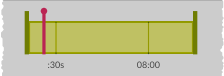
- Haga clic en Guardar.
- Introduzca las propiedades de vídeo del clip.
- Nombre del clip - Nombre del clip
- Descripción corta - Descripción del clip
- Etiquetas - Etiquetas para asociar con el clip
- Id. de referencia: ID de referencia para asignar al clip

También se mostrarán todos los campos personalizados requeridos.
- Haga clic en Crear clip. Comenzará el procesamiento del clip.
Aparecerá una lista de todos los clips debajo del editor de clips. Al hacer clic en el nombre del clip , se abrirá el clip en la página Vídeos de otra pestaña del navegador.
Vista previa del reproductor
El reproductor de previsualización se utiliza para previsualizar el clip. Cuando el evento está en curso y se abre el editor de clips, el clip comenzará a reproducirse desde el «punto vivo seguro», que es aproximadamente 3 segmentos antes del final. Tenga en cuenta que no todos los navegadores admiten la reproducción automática.
Botones de control de reproducción
Los botones de control de reproducción se utilizan para controlar la reproducción del clip dentro del reproductor de vista previa.
| Button | Descripción |
|---|---|
 |
Inicia la reproducción de vídeo al principio del vídeo de origen |
 |
Salta el cabezal de reproducción 15 segundos |
 |
Inicia la reproducción de vídeo desde la posición del cabezal de reproducción |
 |
Salta el cabezal de reproducción 15 segundos |
 |
Saltar a Live |
 |
Saltar al final |
Tiempo de clip
La hora del clip muestra la hora UTC actual del cabezal de reproducción y la hora recortable. Al hacer clic en el enlace UTC se cambiará a la visualización de la hora local.

Botones de recorte
Los botones de recorte se utilizan para recortar la parte deseada del vídeo de origen.
| Button | Descripción |
|---|---|
 |
Salta a la señal en el punto del video |
 |
Establece el punto inicial del clip. El punto inicial también se puede establecer arrastrando el controlador al principio de la línea de tiempo de enfoque. |
 |
Establece el punto final del clip. El punto final también se puede establecer arrastrando el controlador al final de la línea de tiempo de enfoque. |
 |
Salta al punto de salida del video |
Los puntos de entrada y salida de entrada son el inicio y el final de un clip. Cada uno de estos puntos se representa en la línea de tiempo de enfoque con un controlador arrastrable, y el tiempo entre los puntos se rellena en verde. Los puntos también se representan en la línea de tiempo del contexto como los bordes izquierdo y derecho del rectángulo verde que indica el espacio de clip.

Vista previa del clip
Haga clic en el botón de vista previa del clip para reproducir el clip.
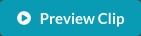
Playhead
El cabezal de reproducción es un indicador de dónde está jugando el jugador en el tiempo. El cabezal de reproducción se representa en la línea de tiempo de enfoque por una línea roja con un círculo rojo en la parte superior y con una línea vertical roja en la línea de tiempo del contexto.
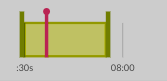
En la línea de tiempo de enfoque, el cabezal de reproducción se puede arrastrar para pasar por el vídeo. Al hacer doble clic en la línea de tiempo de enfoque, el cabezal de reproducción se moverá a ese punto. El cabezal de reproducción también se puede utilizar para establecer puntos de entrada y salida mediante los botones de entrada y salida o mediante los métodos abreviados de teclado.
Línea de tiempo de enfoque
La línea de tiempo de enfoque es la línea de tiempo superior de la interfaz.
El cabezal de reproducción es un indicador de dónde está jugando el jugador en el tiempo. El cabezal de reproducción se representa en la línea de tiempo de enfoque por una línea roja con un círculo rojo en la parte superior.

Cronología del contexto
La línea de tiempo de contexto es la línea de tiempo inferior en el editor de clips. La línea de tiempo de contexto muestra toda la duración del vídeo, independientemente del nivel de zoom, el área seleccionada del clip, la ubicación del cabezal de reproducción y la ventana gráfica de enfoque actual. La línea de tiempo se indica con una línea roja.

Botones de zoom
Los botones de zoom se utilizan para acercar o alejar la línea de tiempo de enfoque.
| Button | Descripción |
|---|---|
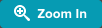 |
Amplía la línea de tiempo de enfoque. La ventana gráfica de enfoque (cuadro blanco) en la línea de tiempo del contexto mostrará el área del clip que se está mostrando en la línea de tiempo de enfoque. |
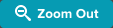 |
Alede la línea de tiempo de enfoque. La ventana gráfica de enfoque (cuadro blanco) en la línea de tiempo del contexto mostrará el área del clip que se está mostrando en la línea de tiempo de enfoque. |
Lista de clips
Aparecerá una lista de clips debajo del editor de clips. Al hacer clic en el nombre del clip , se abrirá el clip en la página Vídeos de otra pestaña del navegador.
Accesos directos de teclado
Los métodos abreviados de teclado también se pueden utilizar para reproducir y crear un clip a partir del vídeo. Los siguientes métodos abreviados de teclado están disponibles.
Controles de reproducción
| Presione esta tecla | Para hacer esto |
|---|---|
space, k, down |
Reproducir/Pausa |
I |
Ir al final del intersticio |
O |
Ir al comienzo del intersticio |
p |
Reproducir vista previa |
j, left |
Saltar hacia atrás 1 cuadro |
J, shift + left |
Retroceder 1 segundo |
l, right |
Avanzar 1 fotograma |
L, shift + right |
Avanzar 1 segundo |
s |
Saltar al inicio |
e |
Saltar al final/en vivo |
Controles de cronología
| Presione esta tecla | Para hacer esto |
|---|---|
i |
Establecer final del intersticio |
o |
Establecer comienzo del intersticio |
+ |
Acercar |
- |
Alejar |
u |
Acoplar línea de tiempo al cabezal de reproducción |
? |
Abrir ayuda modal |
 Contactar con Soporte
Contactar con Soporte del sistema
del sistema
